
Icecream PDF Editor(PDF编辑器)
v2.56 官方版- 软件大小:27.5 MB
- 软件语言:简体中文
- 更新时间:2024-09-21
- 软件类型:国产软件 / 办公软件
- 运行环境:WinXP, Win7, Win8, Win10, WinAll
- 软件授权:免费软件
- 官方主页:https://icecreamapps.com/PDF-Editor/
- 软件等级 :
- 介绍说明
- 下载地址
- 网友评论
Icecream PDF Editor提供PDF编辑功能,可以在软件界面打开PDF文件直接阅读,也可以修改文本内容,打开的PDF都可以在软件直接编辑文字内容,如果你需要临时修改文字就可以在编辑模式下处理文字,处理图像,调整格式,也可以将文字内容高亮显示,也可以添加标注箭头,添加矩形框,添加圆形框,添加图章,添加下划线,功能还是比较丰富的,无论是阅读文本还是修改文本都可以在Icecream PDF Editor专业版软件找到适合您使用的功能,需要就下载吧!
软件功能
查看和编辑 PDF
每天使用免费的PDF编辑器作为pdf阅读器,并在需要时编辑或注释您的文档。在直观的用户界面的帮助下,立即像专业人士一样完成所有这些工作
编辑文本和对象
适用于Windows的冰淇淋PDF编辑器可以完美地编辑所有常用的PDF对象,包括文本,图像和形状。编辑内容、更改样式、位置、调整大小、旋转和删除对象。
4 种 PDF 编辑模式
PDF编辑器有4种主要的PDF编辑模式:编辑PDF,注释,管理页面和填写表单。每种模式都提供了一组特殊的工具。
注释 PDF
添加注释、下划线、删除线和突出显示文本,使用箭头、手绘和其他形状发表评论,添加图章等。
软件特色
1、Icecream PDF Editor提供文件阅读功能,可以直接查看PDF内容
2、打开PDF到软件就可以进入阅读界面,可以在阅读的过程编辑内容
3、可以查看别人发送给你的PDF文档,可以对错误的内容修改
4、可以对重要的内容标记,支持添加箭头标记,支持添加下划线标记
5、支持添加文本功能,可以放置一个输入框到页面上随意输入文字内容
6、支持便签内容设置功能,需要设置提醒的文字内容或者笔记内容就设置便签
7、支持区域高亮设置,直接对一个段落内容设置高亮
8、支持页面查看功能,几十页的PDF全部在软件界面显
9、可以对连续的页面提取,可以对不连续的页面批量删除
使用方法
1、在编辑模式下,您可以添加或编辑文本、图像、形状,移动和调整现有对象的大小。所有添加的对象将是原始文档的可打印部分。
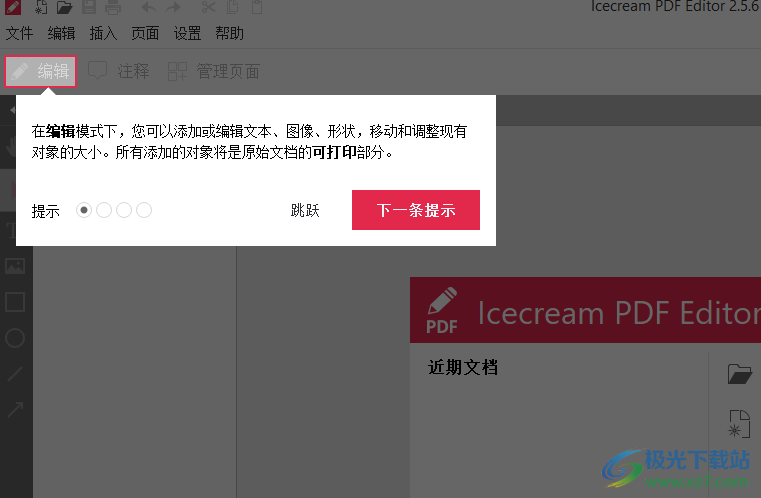
2、在注释模式下,您可以添加不可打印的注释:添加评论,高亮文本,绘制,添加图章和便笺。
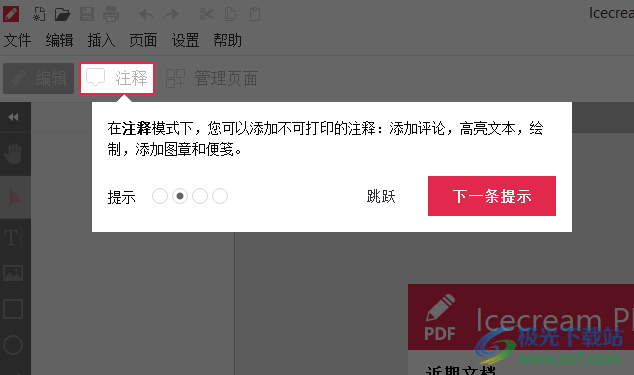
3、在管理页面模式下,您可以添加、删除、旋转和提取页面。您也可以将多个PDF合并在一个文档中。

4、在填写表单模式下,您可以填写现有的表单*仅在文档中填写表单时可用。
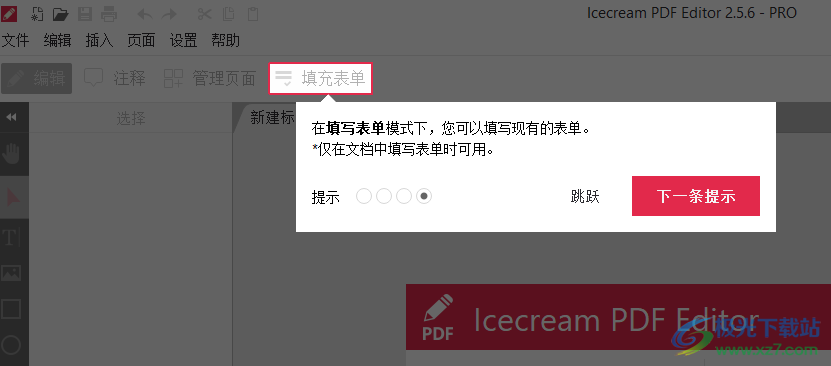
5、进入软件就可以打开PDF到软件上编辑,也可以创建PDF
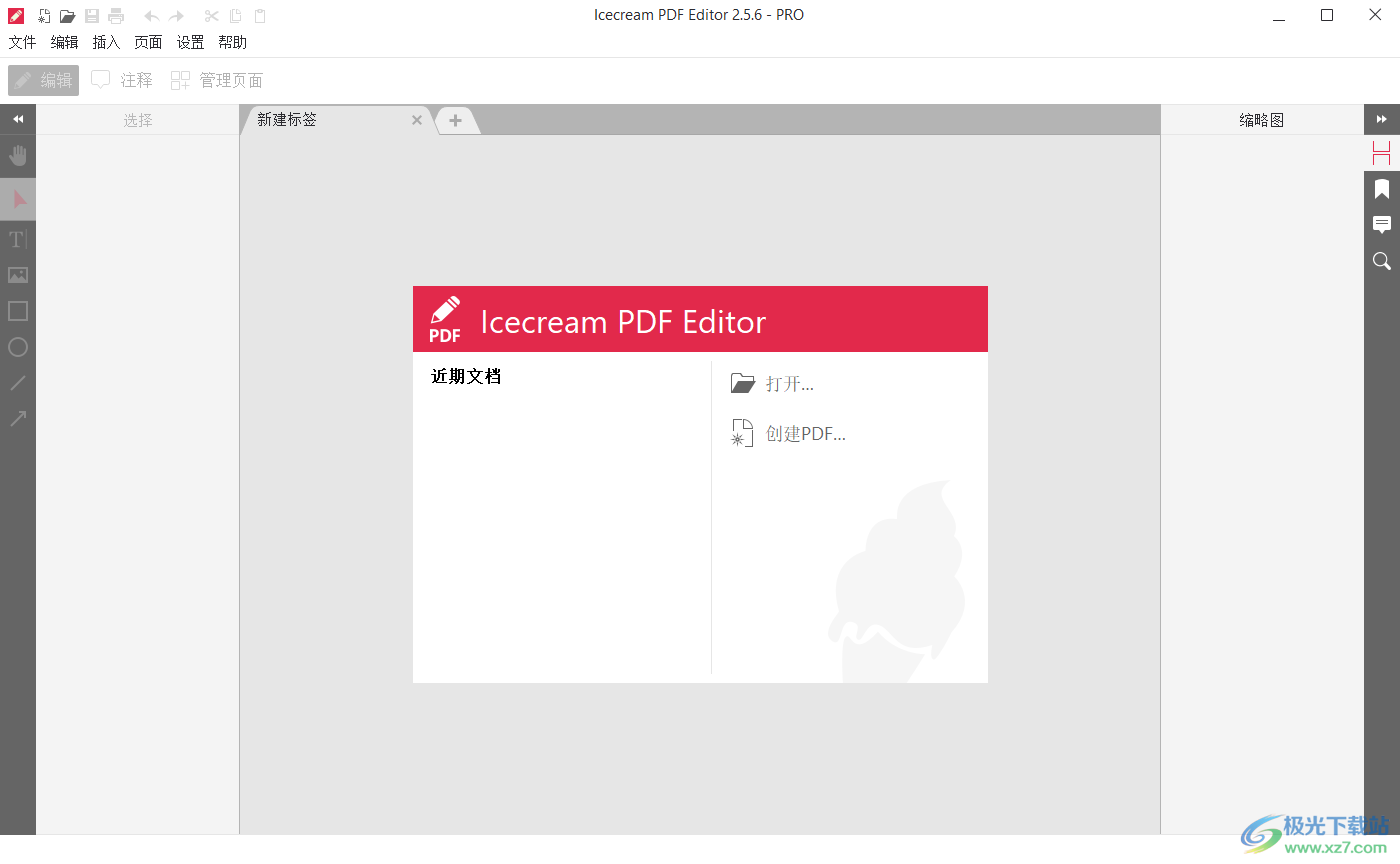
6、如图所示,这里是文本查看界面。点击对象可选择它,并查看或编辑其属性(对多个对象也有效)。双击文本对象可对其编辑。
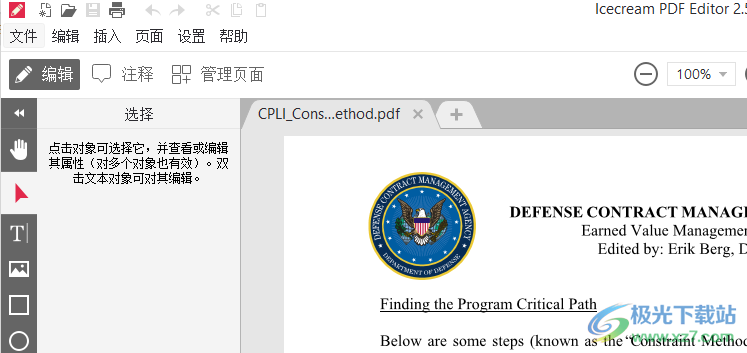
7、软件左侧显示很多功能,可以设置文本颜色,可以添加图像
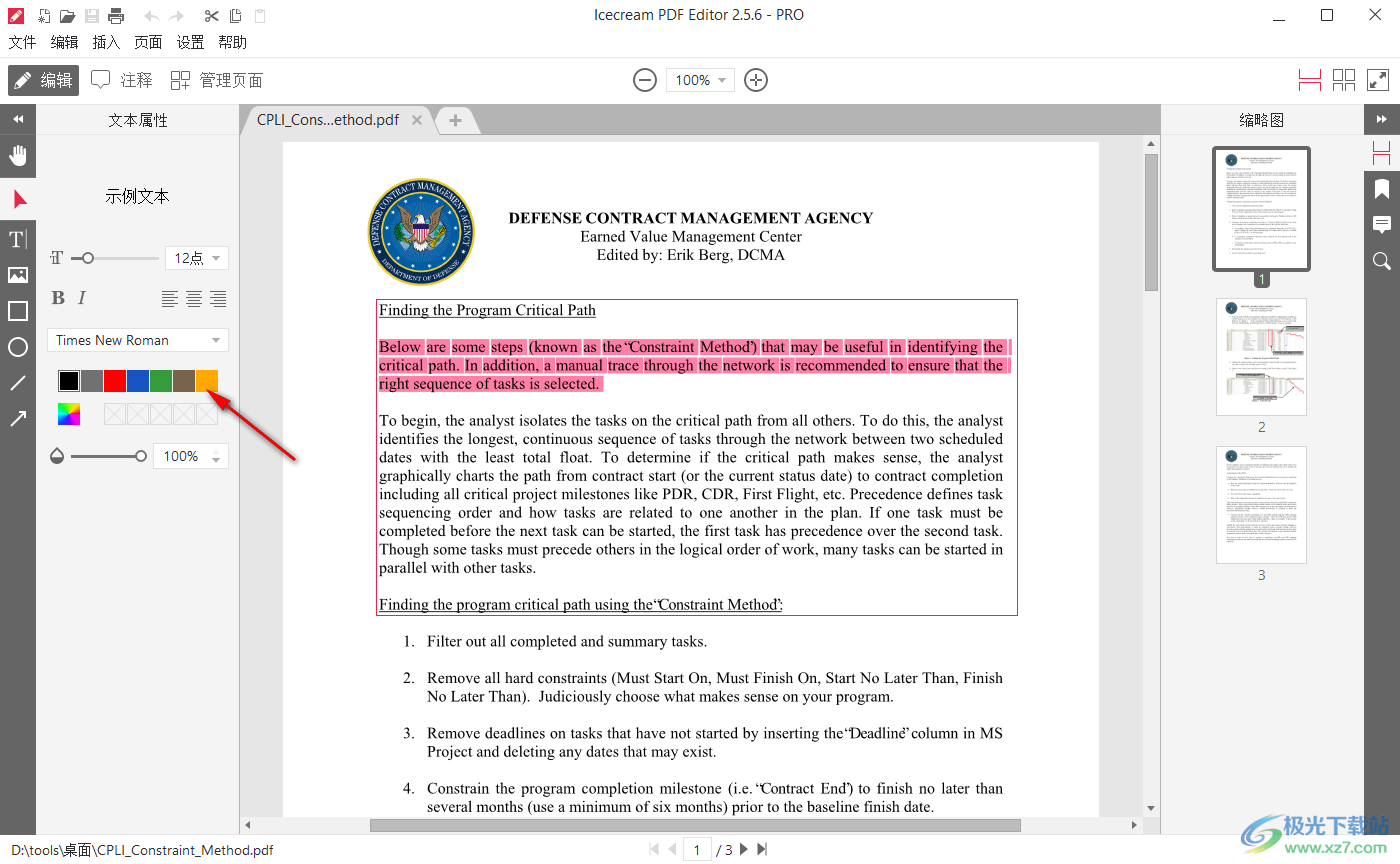
8、可以进入编辑模式,直接在PDF上输入文字内容,也可以删除段落内容
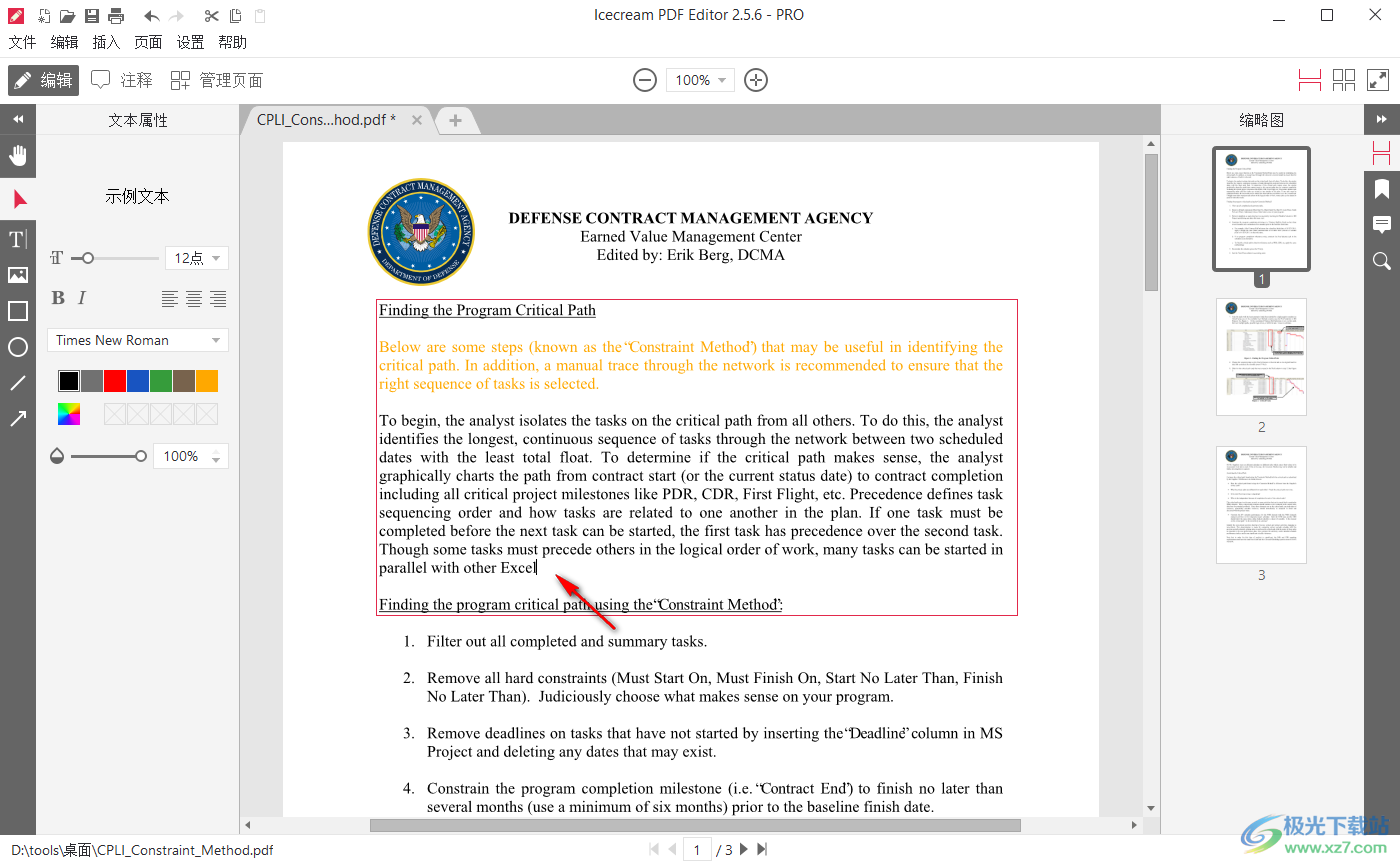
9、图形添加功能,可以对文本添加矩形框,可以添加圆形框,需要设置透明度才能显示文字

10、进入页面管理区域,可以在这里查看PDF的全部页面,可以添加和删除页面
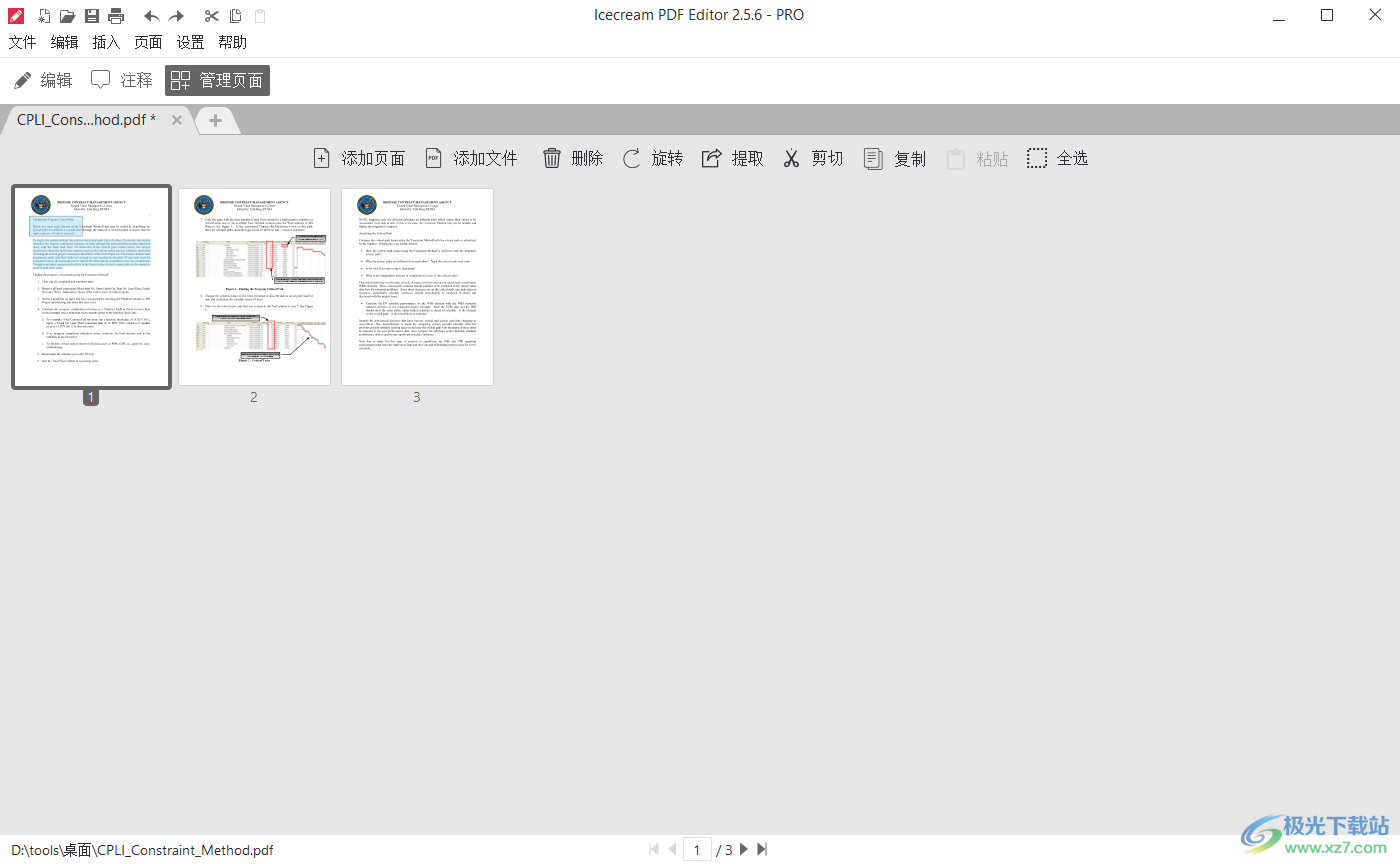
11、按住shift,点击第四页,点击第七页,可以将4-7页选中,从而删除,也可以按住Ctrl,鼠标点击不连续的页面选中删除,也可以提取PDF页面
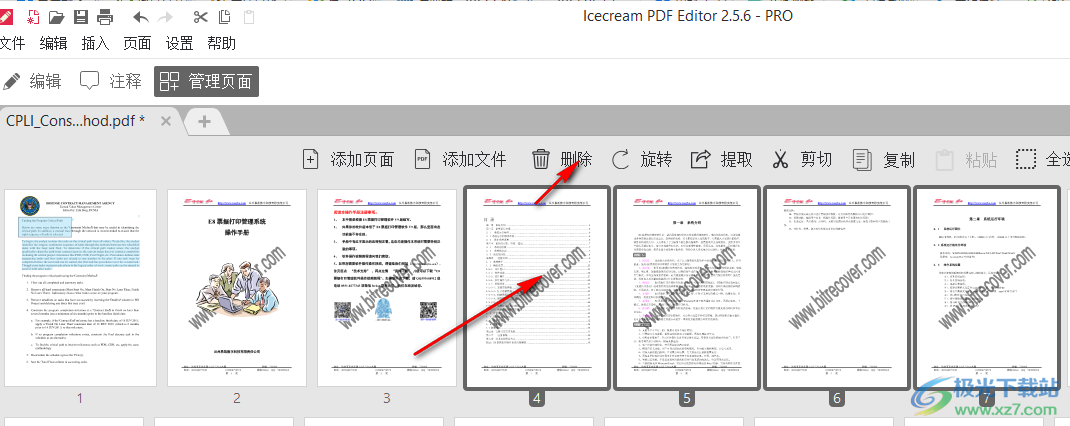
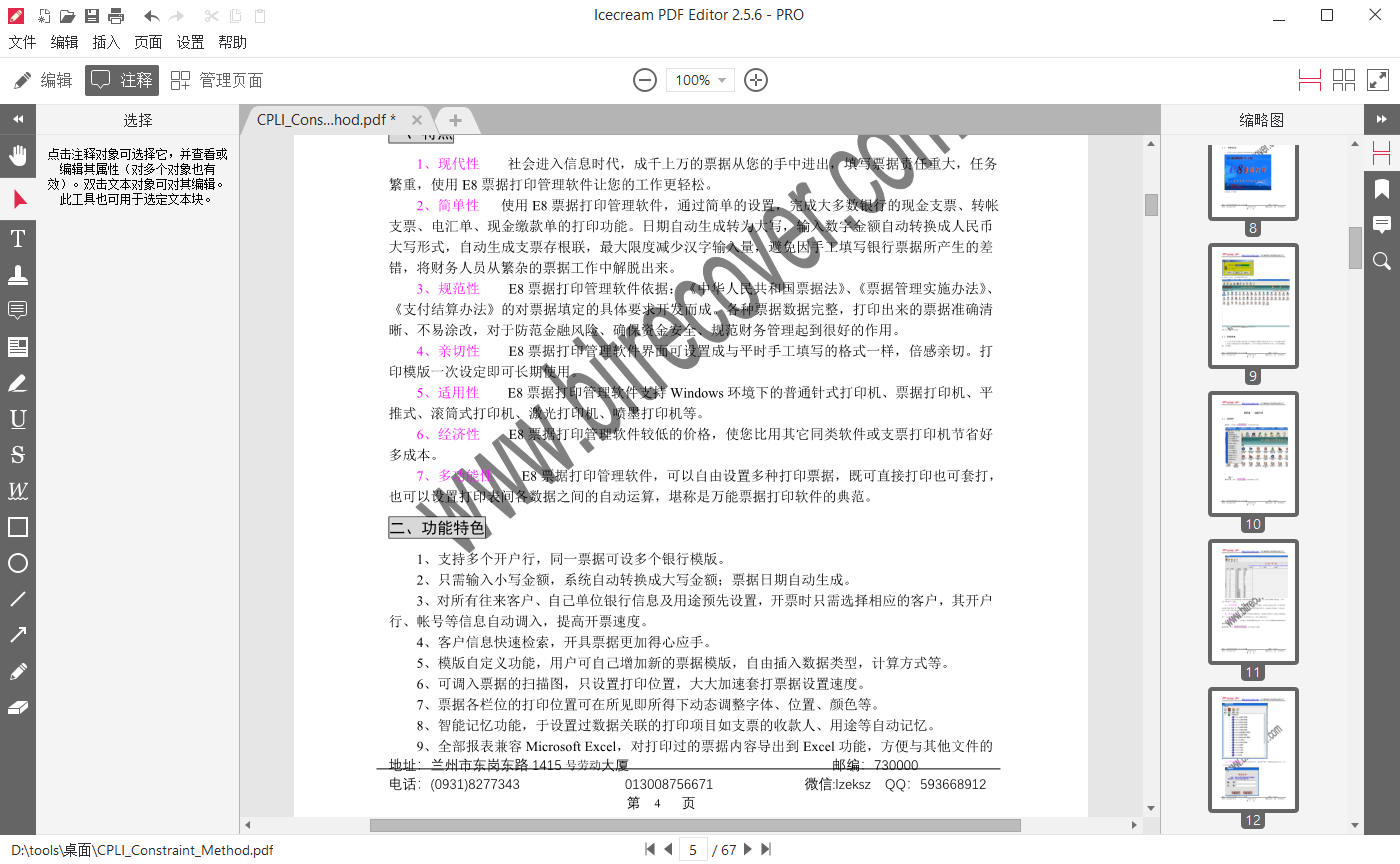
本类排名
- 1 microsoft office 2010中文版1.1.2.0
- 2 microsoft office 2021官方免费版1.1.2.0
- 3 microsoft office 2007安装包1.1.2.0
- 4 microsoft office 20071.1.2.0
- 5 云上纺v1.4.2.4 官方版
- 6 office2007 sp3 3in1三合一精简版中文版
- 7 microsoft office20161.1.2.0
- 8 microsoft office 2016安装包1.1.2.0
- 9 microsoft office 2013安装包1.1.2.0
- 10 microsoft office2019专业增强版1.1.2.0
本类推荐
装机必备
换一批- 聊天
- qq电脑版
- 微信电脑版
- yy语音
- skype
- 视频
- 腾讯视频
- 爱奇艺
- 优酷视频
- 芒果tv
- 剪辑
- 爱剪辑
- 剪映
- 会声会影
- adobe premiere
- 音乐
- qq音乐
- 网易云音乐
- 酷狗音乐
- 酷我音乐
- 浏览器
- 360浏览器
- 谷歌浏览器
- 火狐浏览器
- ie浏览器
- 办公
- 钉钉
- 企业微信
- wps
- office
- 输入法
- 搜狗输入法
- qq输入法
- 五笔输入法
- 讯飞输入法
- 压缩
- 360压缩
- winrar
- winzip
- 7z解压软件
- 翻译
- 谷歌翻译
- 百度翻译
- 金山翻译
- 英译汉软件
- 杀毒
- 360杀毒
- 360安全卫士
- 火绒软件
- 腾讯电脑管家
- p图
- 美图秀秀
- photoshop
- 光影魔术手
- lightroom
- 编程
- python
- c语言软件
- java开发工具
- vc6.0
- 网盘
- 百度网盘
- 阿里云盘
- 115网盘
- 天翼云盘
- 下载
- 迅雷
- qq旋风
- 电驴
- utorrent
- 证券
- 华泰证券
- 广发证券
- 方正证券
- 西南证券
- 邮箱
- qq邮箱
- outlook
- 阿里邮箱
- icloud
- 驱动
- 驱动精灵
- 驱动人生
- 网卡驱动
- 打印机驱动






























网友评论